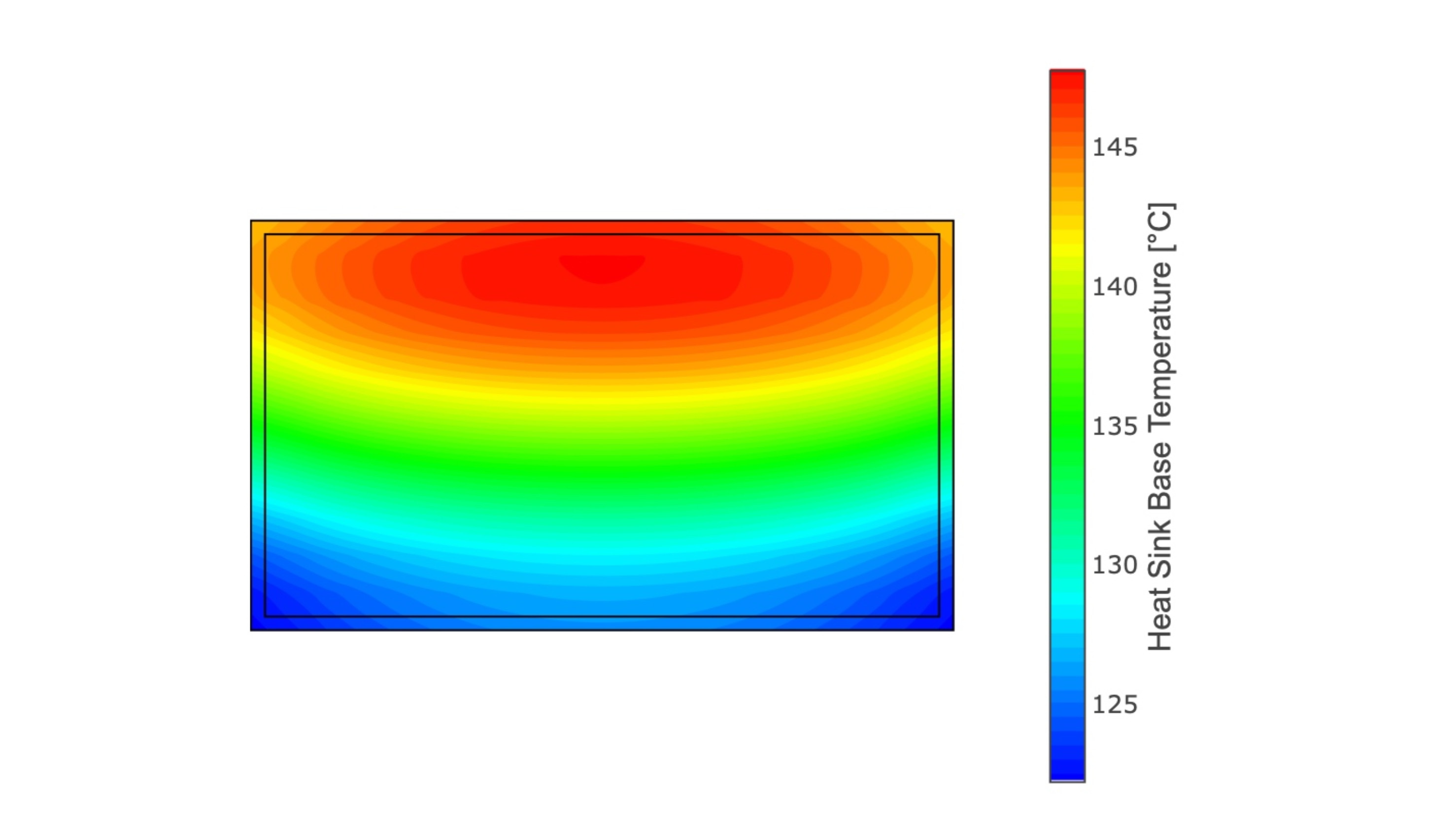Paralaks
Paralaks, bir hedef nesnenin farklı açılardan bakıldığında farklı pozisyonlarda görünmesinin etkisi, birçok bilgisayar uygulamasında yaygın bir sorundur. Ekranın önündeki dokunmatik ekranın kombinasyonu ve kullanıcıların farklı yükseklikleri paralaksa neden olabilir. Dokunmatik sistem yazılım uygulamanızı tasarlarken, paralaksın etkilerini azaltmaya yardımcı olması için aşağıdaki yönergeleri kullanın.
Bilişsel olarak bozulmuş
Bilişsel bozukluğu olanlar için, kontrollere benzemek için yapılan etiketler karışıklığa neden olabilir. Ekran tasarımları ve kontrolleri, tasarımın esnek olması için sürekli olarak yeniden yapılandırılırsa, bu onları bilişsel olarak engelli insanlar için kullanmayı zorlaştırabilir, yani kontrollerin nerede olduğunu ve ilişkilerinin ne olduğunu öğrenme şansı verilmez.
Yaşlanan nüfus
Yaşlı insanlar genellikle yaşlandıkça görme, işitme, el becerisi ve anlayışta değişiklikler yaşarlar, bu nedenle dokunmatik ekrandaki kontrollerin yerini belirleme ve kontrolleri rahatça etkinleştirebilme konusunda sorunlarla karşılaşabilirler.
Öneri
Ekran
Dokunmatik ekran güneş ışığından korunmalıdır
Kol/bilek desteği sağlamak için ekran yataya doğru açılı olmalıdır
Ekran görüş hattına dik olmalıdır
Metin ve arka plan rengi kombinasyonu yüksek kontrasta sahip olmalıdır
Yaşlı kullanıcılar için sorunlu oldukları için bilgi iletmek için mavi, yeşil ve mor tonlarından kaçının
Ekranda gözle görülür bir titreme olmamalıdır
Görsel görüntü düzenini, kullanıcının gerekli bilgileri nerede bulacağını ve nasıl kullanacağını tahmin edebilmesi için yapılandırın
Denetim
Namahn'a (2000) göre, hiçbir bozukluğu olmayan kullanıcılar için dokunmaya duyarlı alanlar veya tuşlar aşağıdaki özelliklere sahip olmalıdır:
"minimum boyut: 22mm çapında"
Ancak, Colle & Hiszem (2004) şunları önermektedir:
bir "20mm'den küçük olmayan anahtar boyutu... yeterli alan varsa kullanılmalıdır"
Anahtar boyutu, ekranın boyutuna ve kullanımına ve bozulma türüne göre değiştirilmelidir. Örneğin, dokunmaya duyarlı bir ekranla donatılmış mobil el cihazlarının tek elle başparmak kullanımı için Parhi, Karlson ve Bederson (2006) şunları belirtmektedir:
"Ayrık görevler için 9,2 mm'lik hedef boyutu ve seri görevler için 9,6 mm'lik hedefler yeterince büyük olmalıdır... performansı ve tercihi düşürmeden"
Grafik sembollere (simgeler gibi) metin eşlik etmelidir
Dokunma alanları, metin ve arka plan rengi arasında yüksek kontrast olmalıdır
Metin veya denetimler bir arka plan görüntüsünün veya desenli bir arka planın üzerine yerleştirilmemelidir
Siyah veya koyu renk üzerine beyaz veya sarı tip, yazı tipi, ağırlık ve boyutun uygun olması koşuluyla daha okunaklıdır
Denetimler büyük bir yüksek karşıtlık yazı tipinde etiketlenir
Kontrollerin tanımlanması ve kontrollerin etkinleştirilmesinin sonuçları için sesli çıkış veya dokunsal çıkış sağlanır
Her hedefin etrafında en az 1 mm'lik etkin olmayan bir alan sağlanmalıdır (Colle & Hiszem, 2004)
Etiketler kontrollerden kolayca ayırt edilebilmelidir
Kontroller bir ağızlık, kafa çubuğu veya benzeri başka bir cihazla (stylus) çalıştırılabilir olmalıdır
Komutlar sesle girilebilir
Tekerlekli sandalye kullanıcıları için ekrandaki aktif alanların yüksekliği 800mm ile 1200mm arasında olmalıdır
Sistem, kullanıcının bir adım geriye gitmesine izin veren açık ve net bir denetim sağlayarak hataya dayanıklı olmalıdır
Kontrolleri ekranda işlevlerle tutarlı bir şekilde konumlandırın
Tüm etiketler ve talimatlar kısa ve basit ifadeler veya cümleler halinde olmalıdır. Mümkün olduğunca kısaltma kullanmaktan kaçının
Zamanlamanın aynı olması için ses istemlerinin sesle senkronize edilmiş metin sürümlerini sağlayın
Talimatların konuşma çıktısı, ekrandaki talimatlara ek olarak (ve bunların yerine geçmez) önerilir
Mevcut renk kurallarına uyun, örneğin durdurmak için kırmızı
Yardım olanakları
Rehberlik, görüntülenen diğer bilgilerden kolayca ayırt edilebilir olmalıdır
Kullanıcıya genel bir ileti yerine görev bağlamıyla ilgili belirli bilgiler sağlayın
Hatalardan nasıl kurtarılacağı hakkında bilgi sağlama
Kullanıcı yanıtı için izin verilen değer aralığını veya sözdizimini belirtin
İdeal olarak, çok modlu yardım sağlanmalıdır
Uzman kullanıcılara, gerekli olmadıklarında yardım istemlerini kapatma seçeneği sunun
Konuşulan mesajları kısa ve basit tutun
Sesli mesajlarda kısaltma kullanmayın
Kullanıcıların istedikleri zaman yardımı kesmesine ve göreve geri dönmesine izin ver
Akıllı bir yardım tesisi, zayıf bir kullanıcı arayüzü için yeterli bir çözüm değildir
Herhangi bir dokunmatik ekran uygulamasında, tasarım nihai ürünün kullanılabilirliği için çok önemli olabilir. Net simgeler, parlak kontrast renkler, büyük düğmeler, düğme yerleşimi ve basit düzenler, dokunmatik ekran kurulumunuzun başarısına büyük ölçüde katkıda bulunacaktır.
Dokunmatik ekran uygulamaları için Düğme Tasarımı ve Konumu
Düğmeyi mümkün olduğunca büyük tasarlayın.
{not} İnsan parmağı bir fare imlecinden çok daha lager. Bu nedenle bir düğme 20mm x 20mm'den daha küçük olmamalıdır {note}
• Düğmeler için daha büyük aktif kenarlık alanları tasarlayın. Örneğin, düğme grafiği 1 inç x 1 inç ise, arkasındaki etkin dokunma alanı 2 inç x 2 inç olabilir.
{gliffy:name=Touch Butto Active Area|space=touchscreen|page=Yazılım uygulamaları tasarlama|pageid=2916915|align=center|size=L}
• Düğmeleri ekranın kenarlarından ve köşelerinden uzak tutun. Bu mümkün değilse, etkin dokunma alanlarının görüntüleme alanının dış kenarlarına kadar uzandığından emin olun. Genişletilmiş aktif dokunmatik alanlar Kenarların yakınında bulunan büyük düğmeler Alt kısımda, kenarlara uzanan etkin alanlara sahip büyük düğmeler
{gliffy:name=ekranın kenarındaki düğmeler|space=touchscreen|page=Yazılım uygulamaları tasarlama|pageid=2916915|align=center|size=L}
• Düğmeleri mümkün olduğunca yatay olarak yerleştirin. Tek beden herkese uymuyor! Uygulamayı tasarlarken kullanıcıların değişen yüksekliklerini ve dolayısıyla görüntüleme açılarını göz önünde bulundurun.
• İmleci kapatın. Kullanıcılar, düğmeye doğrudan dokunmak yerine, fareyi hareket ettirmeyi taklit ederek imleci yanlışlıkla ekranda doğru konuma sürüklemeyi deneyebilirler.
{gliffy:name=Fare İşaretçisi|boşluk=dokunmatik ekran|sayfa=Yazılım uygulamaları tasarlama|pageid=2916915|align=center|size=L}
• Uygulamalarınızı, çift dokunma yerine etkinleştirmek için tek bir dokunuşla çalışacak şekilde tasarlayın.
Engelliler ve yaşlanan nüfus için tasarım hususları
Kör ve Kısmen Gören
Dokunmatik ekranlar bir kontrolü etkinleştirmek için dokunsal ipuçları sağlamadığından, kör ve kısmen gören kullanıcılar, kontrolün konumu için sesli ipuçları sağlama yeteneğine sahip dokunmatik ekranlara güvenirler. Bu alandaki gelişmelerden biri de "Konuşan Parmak Ucu Tekniği"dir (Vanderheiden, n.d.).
Desenli arka planlar veya arka plandaki bir görüntü, metnin okunabilirliğini azaltır. Metni yanıp sönmek, kaydırmak veya hareket ettirmek, az gören insanlar için de önemli sorunlar yaratır, çünkü okuyucunun gözleri metne odaklanırken aynı anda hareket etmek zorundadır.
İşitme engelliler
İşitme engelli kullanıcılar, işitme gerektiren komutları veya kontrolleri tanımlayamazlar, bu nedenle kontrollere dokunulduğunda görsel veya dokunsal geri bildirim önerilir.
Fiziksel engelli
Bir kolunu veya elini kaybeden bir kişi protez cihazı kullanıyor olabilir. Bu, düğmelerin veya tuşların doğru bir şekilde işaret edilebilmesi ve basılması için yetersiz kontrole neden olabilir. Ayrıca, protez metal, plastik veya insan parmağınınkinden farklı diyalektik özelliklere sahip başka bir malzemeden yapılmış olabilir, bu nedenle kullanıcının girdilerine tepki vermek için bir dokunmatik ekranın bu diğer malzemeyi algılayabilmesi gerekir.
Standart
ISO 13406-1 (1999) Düz panellere dayalı görsel ekranlarla çalışmak için ergonomik gereksinimler. Bölüm 1 - Giriş.
ISO 13406-2 (2001) Düz panellere dayalı görsel ekranlarla çalışmak için ergonomik gereksinimler. Bölüm 2 - Düz panel ekranlar için ergonomik gereksinimler.
ISO 80416-4 (2005) Ekipman üzerinde kullanılacak grafik semboller için temel ilkeler. Bölüm 4 - Ekranlarda ve ekranlarda kullanılmak üzere grafik sembollerin uyarlanması için yönergeler.
ISO 9355-1 (1999) Ekranların ve kontrol aktüatörlerinin tasarımı için ergonomik gereklilikler. Bölüm 1: Ekranlar ve kontrol aktüatörleri ile insan etkileşimleri.
ISO 9355-2 (1999) Ekranların ve kontrol aktüatörlerinin tasarımı için ergonomik gereklilikler. Bölüm 2: Ekranlar.
ISO/IEC 24755 (2007) Bilgi teknolojisi - Peronal mobil iletişim cihazları için ekran simgeleri ve sembolleri.
ITU-T E.902 (1995) İnteraktif hizmetler tasarım yönergeleri.
Dokunmatik ekranlar - ergonomi
Bir Namahn özeti
Avantaj -ları
• Giriş cihazı aynı zamanda çıkış cihazıdır
• Tüm geçerli girişler ekranda görüntülenir
• Hızlı komut seçimi (fare ile karşılaştırıldığında)
Dezavantaj -ları
• Kullanıcı, ekranın kolunun erişebileceği bir yerde oturmalıdır
• Olası kol yorgunluğu
• Küçük eşyaları seçmek zor
• Olası güçlendirme sorunu (dokunmatik ekran ekrana takılmalıdır)
Ergonomik yönler
Kol yorgunluğu ve dokunmatik ekran eğimi arasındaki ilişki (yataydan):
• %22,5: En az yorucu
• %30: Hassasiyet ve konfor için en iyi denge
• %90: En zayıf eğim
Dirsek desteği kol yorgunluğunu azaltır.
Paralaks
Tanım: Paralaks, dokunma yüzeyi veya dedektörler hedeflerden ayrıldığında ve
kullanıcının hedefin yanına hafifçe dokunmasına neden olur.
IR dokunmatik sistemlerini taramak için, paralaks oluşur, çünkü IR ışınlarının görünmez ızgarası
ekranla gerçek temas kurulmadan önce kesildi.
Paralaks miktarı şunlara bağlıdır:
• entegrasyon türü (IR ekranlarda daha yüksek)
• Ekran tipi (kavisli ekranlarda daha yüksek).
• kullanıcı pozisyonu (kullanıcı doğrudan hedefin önüne oturduğunda ve parmağını yerleştirdiğinde daha düşüktür)
ekrana dikey)
Dokunmatik ekranlar 1
Dokunmatik Çözünürlük
Tanım: dokunma etkin noktalarının sayısı veya aralarındaki fiziksel boşluk
Genel bakış:
İletken ekranlar Kapasitif ekranlar IR ekranlar
1000 x 1000 - 4000 x 4000 256 x 256 25 x 40*
- ekranların etrafına yerleştirilebilecek ışık demeti sayısındaki sınırlamalar nedeniyle.
Akustik ekranlar, IR ekranlardan biraz daha yüksek, ancak diğerinden daha az çözünürlüğe sahiptir
Teknolojileri.
Tüm uygulamaların yüksek çözünürlüğe sahip olması gerekmez (kontrol panelleri, genel erişim, bilgisayar tabanlı
eğitim), ancak ek temas noktaları:
• Daha fazla işaretleme hassasiyetine izin verin, çünkü yazılım tüm noktaların ortalamasını alabilir
Dokundu.
• Onları ekrandaki hedeflerle eşleştirmeyi kolaylaştırın.
Düşük çözünürlüklü dokunmatik ekranlar, dokunma noktaları ekranın üzerinde ortalanmazsa seçim hatalarına neden olabilir
Hedef.
Dokunmatik Kullanıcı Arayüzü
Hedef Konumlar
Kullanıcılar, özellikle yakındaki hedefler için ekranın kenarlarına ve hedefin biraz altına doğru dokunma eğilimindedir.
ekranın üst kısmı ve ekran dik bir açıyla durduğunda (45 ila 90 derece). Bu sorunlar
muhtemelen paralakstan ve üst hedefler için kolu daha fazla uzatma ihtiyacından kaynaklanmaktadır.
Hedef Sayısı
• Mümkün olduğunca az (menüler söz konusu olduğunda, ekrana daha fazla öğe yerleştirilebilir)
• Nasıl: yuvalama ve önceliklendirme.
Hedef Boyut
• Dokunmatik tuşlar, tek tek tuşların yeterince boyutlandırılması koşuluyla birbirine yakın aralıklı olabilir.
• Minimum boyut: 22 milimetre genişliğinde, dokunuşların olmadığı ölü bir bölgeyle çevrili
Tanınan.
Dokunma Geri Bildirimi
Bir tuşa başarıyla basıldığını belirtmek için vurgulama veya ses kullanma
Dokunmatik ekranlar 2
Dokunmatik Etkinleştirme Modu
• Tipik bir düğme hedefinin üç durumu vardır: normal, üzerine gelindiğinde ve basıldığında.
• Kullanıcı bir düğmeye bastığında ve ekranı bıraktığında, düğme etkinleştirilir.
• Kullanıcı bir düğmeye bastığında, ancak parmağını ondan uzaklaştırdığında, etkinleştirilmez.
Daha fazla bilgi için
İnsan-Bilgisayar Etkileşimi El Kitabı, M. Helander (ed.), Elsevier Science Publishers, 1988
HCI Kütüphanesi
http://www.hcibib.org
Dokunmatik ekranlar 3